Automatisches Starten einer App beim Booten oder Wecken von Android TV

Wenn Sie ein Android TV-Benutzer sind, müssen Sie sich eine Frage stellen: Wie viel Zeit haben Sie wirklich auf dem Startbildschirm ausgeben? Die Wahrscheinlichkeit ist, dass Sie die gleiche App jedes Mal starten, um es zu aktivieren, und jetzt gibt es eine neue App, mit der Sie das automatisch machen können.
VERWANDT: Was ist Android TV und welche Android TV Box soll ich kaufen?
Nehmen wir an, Sie sehen Netflix nur auf Ihrem Android-TV. Das letzte, was Sie wollen, ist ein Schritt zwischen einer Binge-Session von Orange ist der New Black, also gibt es wirklich keinen Grund, auf den Home-Bildschirm zu gehen. Warum sollten Sie Netflix nicht erst einschalten, wenn Sie das Android-TV-Gerät einschalten?
Dazu verwenden wir eine App namens Launch on Boot. Im Grunde sagt dies Android-TV, eine bestimmte App sowohl beim Booten als auch beim Aufwachen zu starten (wenn Sie wählen, ob Sie nur das eine oder das andere tun können). Es ist sehr einfach, sehr intuitiv und es funktioniert einfach.
Also, wenn Sie es nicht schon getan haben, gehen Sie los und laden Sie es auf Ihren Android TV. Sobald Sie die App starten, wird ein kurzes Tutorial angezeigt. Fühlen Sie sich frei, es durchzulesen, oder drücken Sie einfach die Zurück-Taste auf der Fernbedienung, um es zu überspringen. Ihr Anruf.
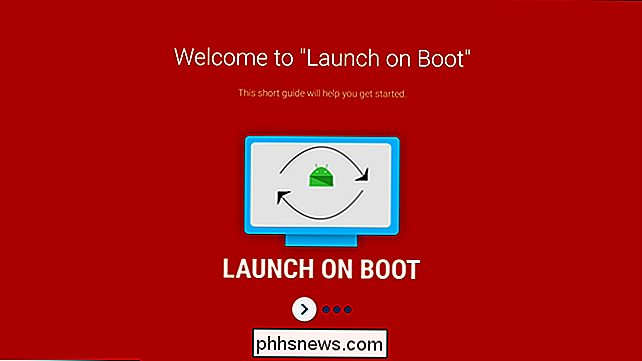
Gehen Sie im Hauptbildschirm des Startbildschirms zuerst vor und schieben Sie den ersten Schalter, um die App zu aktivieren.
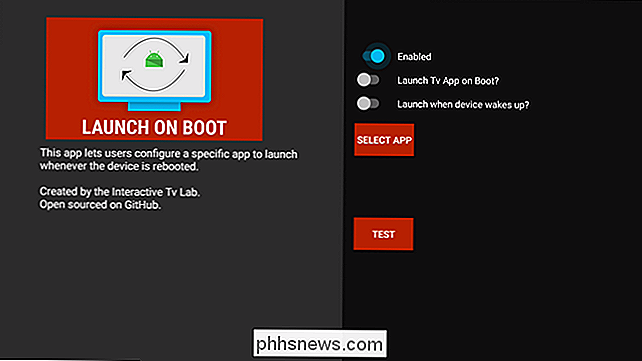
Von dort können Sie Live-TV beim nächsten Start mit dem Start-Schalter starten. Starten Sie die Live-Kanäle Apps. Wenn Sie eine andere App starten möchten, überspringen Sie diese Option.
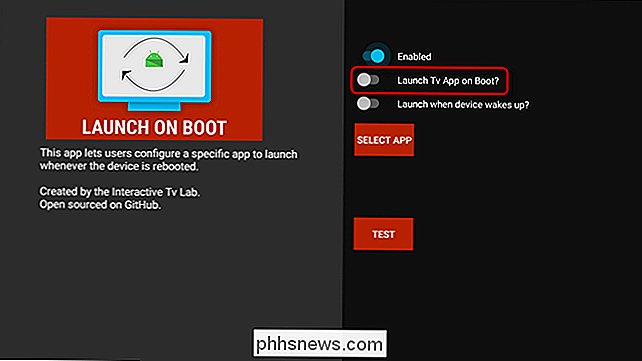
Sie möchten wahrscheinlich die nächste App ankreuzen, damit Ihre bevorzugte App nicht nur beim Hochfahren des Geräts gestartet wird, sondern auch beim Start aus dem Schlaf.
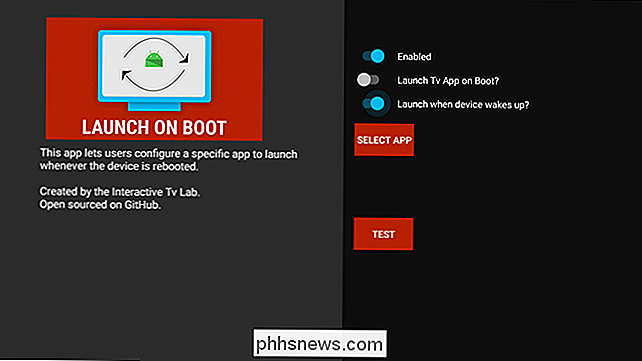
Gehen Sie weiter und klicken Sie auf das Feld "App auswählen", um Ihre bevorzugte App auszuwählen. Auch hier verwende ich Netflix für dieses Tutorial. Sie wählen, was Sie wollen.
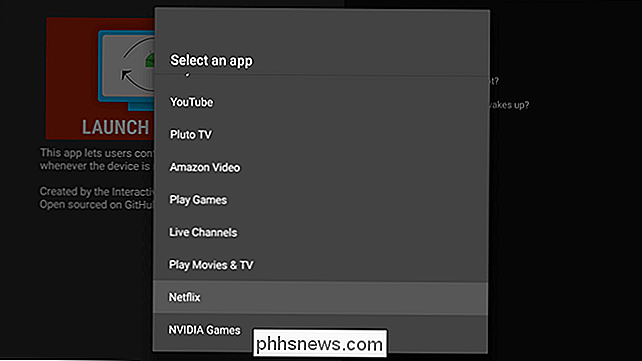
Geben Sie schließlich den "Test" -Knopf einen Klick, um sicherzustellen, dass alles so funktioniert, wie es sollte. Das System wird kurz schlafen gehen und Ihre App sollte starten. Und natürlich, wenn Sie zum Home-Bildschirm gelangen möchten, tippen Sie einfach auf die Home-Taste auf der Fernbedienung.
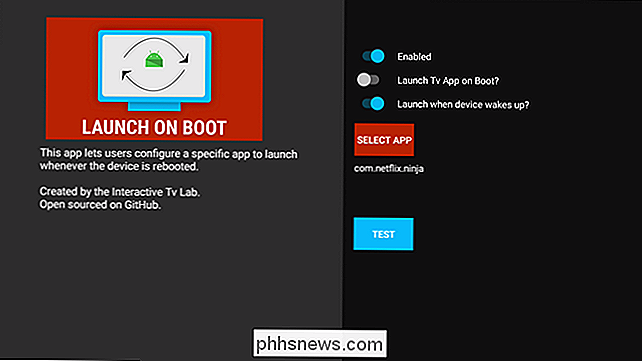
In meinen Tests wurde meine gewählte App jedes Mal beim Start gestartet, aber beim Starten wurde Hit und Miss - manchmal es würde direkt aufschlagen, andere nicht. Nur etwas, das Sie im Auge behalten sollten, aber wie immer kann Ihre Laufleistung variieren.
So oder so, schnappen Sie sich Ihr Popcorn und drücken Sie die Fernbedienung. Dein Netflix-Binge beginnt jetzt.

So verwenden Sie den Roku-Feed, um mit neuen Episoden Ihrer Shows weiterzumachen
Wenn DVR-Benutzer ihre Lieblingssendungen nachholen möchten, gehen sie zum Abschnitt "Aufzeichnungen" und alles ist in einem Ort. Schnurschneider haben diesen Luxus nicht: einige Shows sind auf Hulu, andere sind auf Amazon, und viele werden nur auf der Website für einen bestimmten Fernsehkanal angeboten.

So starten Sie einen beliebigen Browser im privaten Browsermodus
Der private Browsermodus bietet keinen vollständigen Datenschutz, verhindert jedoch, dass Ihr Browser Ihren Verlauf, Suchanfragen, Cookies und andere private Daten speichert Daten zwischen Browsing-Sitzungen. Sie können Ihren Browser immer im privaten Browsermodus starten lassen, wenn Sie es bevorzugen.



